Windows 10 include un’applicazione Mail preinstallata. Nonostante non sia un’app eccezionale, Microsoft si è assicurata che non competesse direttamente con Outlook. Per un’applicazione di base, funziona in modo soddisfacente. L’app Mail supporta diversi account e si integra bene con le app Contatti e Calendario. Offre inoltre alcune opzioni di personalizzazione che ti consentono di impostare un colore e uno sfondo personalizzati per l’interfaccia. Puoi specificare un colore e uno sfondo diversi per ogni account che aggiungi all’app, facilitando così la distinzione tra gli account che utilizzi. Ecco come configurare un colore e modificare lo sfondo dell’app Mail in Windows 10.
Avvia l’app Mail e scegli l’account di cui desideri modificare il colore di sfondo. L’app Mail ha alcune immagini predefinite, ma puoi anche utilizzare un’immagine personalizzata per lo sfondo dell’app. Se scegli di fare ciò, cerca prima un’immagine adeguata.
Accedi alle Impostazioni dell’Account
Clicca sull’icona a forma di hamburger in alto a sinistra nell’app Mail. Seleziona l’account che vuoi personalizzare e premi il pulsante a forma di ingranaggio in basso. Si aprirà un pannello Impostazioni sulla destra. Da qui, seleziona “Personalizzazione”.

Cambia i Colori dell’App Mail
Scorri in basso fino alla sezione “Colori” e scegli un colore dalle opzioni predefinite. Puoi selezionare un preset, oppure configurare l’app in modo che usi lo stesso colore principale di Windows.
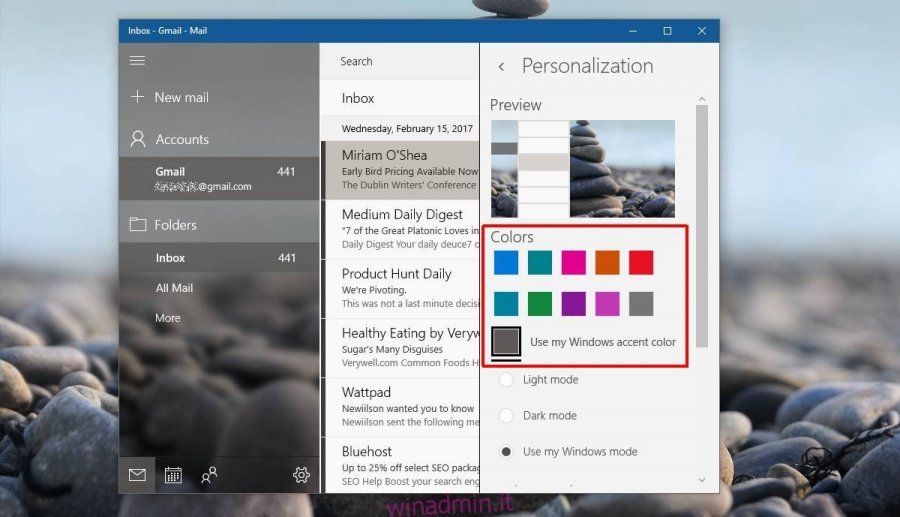
Da un punto di vista estetico, il colore dell’accento è quasi sempre la scelta migliore. Se sei solito modificare frequentemente lo sfondo e i colori di accento, potrebbe non essere l’opzione ideale per te. In questo caso, seleziona un colore preimpostato e non usare il colore principale. I preset non sono troppo vivaci e ti offrono diverse opzioni tra cui scegliere.
Cambia lo Sfondo dell’App Mail
Per cambiare lo sfondo dell’app Mail, scorri più in basso fino alla sezione “Sfondo”. L’app Mail offre sfondi predefiniti tra cui scegliere: clicca su uno di questi per applicarlo.
Per impostare un’immagine personalizzata, premi il pulsante “Sfoglia” sotto le impostazioni predefinite e seleziona l’immagine che desideri utilizzare. L’immagine verrà applicata istantaneamente. Clicca in un punto qualsiasi fuori dal pannello Personalizzazione per chiuderlo e il gioco è fatto.

Se apprezzi l’estetica e hai un po’ di tempo da dedicare, una buona idea è usare lo stesso sfondo che utilizzi per il desktop anche per l’app Mail. Questo garantisce che, se scegli di usare i colori di accento nell’app Mail, l’aspetto sarà sempre gradevole.